Felder - Berechtigung / Validierung / Trigger
In den drei Tabs der Feldrechte sind die von business express vorgegebenen bzw. definierbaren Feldrechte hinterlegt. Die Felder, für welche Berechtigungen vorhanden sind, sind in der Feldansicht in der letzten Browser-Spalte mit einem Symbol gekennzeichnet:


Ebenfalls werden die jeweiligen Browser-Tabs mit einem Symbol versehen, sobald Standard- oder Individual-Rechte existieren:

Symbolbezeichnung | Beschreibung |
|---|---|
Symbol  | Default-Rechte sind vorhanden. |
Symbol  | User- / Customizing-Rechte oder Rollen-Berechtigungen sind vorhanden. |
In den drei Bereichen werden grundsätzlich Default-Rechte, Rollen-Berechtigungen und User- / Customizing-Rechte unterschieden.
Diese drei Bereiche und die unterschiedlichen Berechtigungen werden in den Folgekapiteln separat erläutert, siehe dazu Kapitel Masken-Optionen.
Lese- /Änderungsberechtigung
In diesem Bereich können die Sichtbarkeit und die Änderungsrechte auf Feldebene definiert bzw. eingesehen werden. Die einzelnen Funktionsbereiche unter den beiden Berechtigungstypen werden im Kapitel Masken-Optionen erläutert.
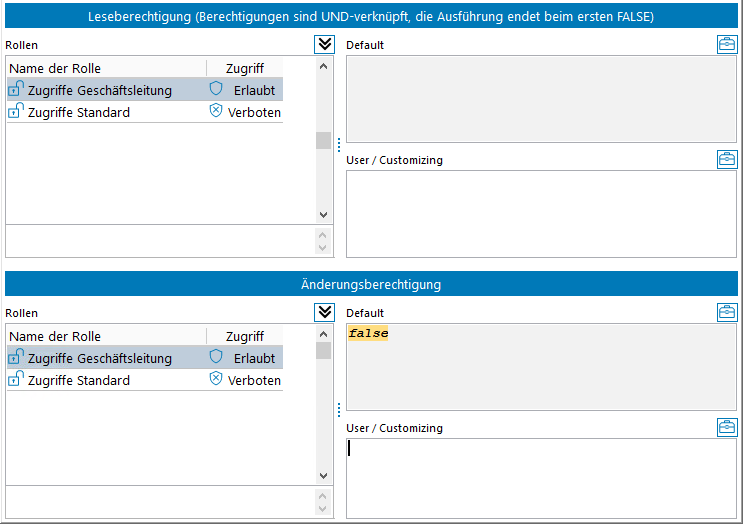
Funktionsbezeichnung | Beschreibung |
|---|---|
Lesen | Hier können Sie die Kriterien festlegen, die bestimmen, ob der Wert dieses Feldes am Bildschirm angezeigt wird oder nicht. Beispiel Nur die User der Arbeitsplätze 065, 066 und 067 (mit der entsprechenden Lizenz) haben Zugriff und bekommen das Feld angezeigt. |
Ändern | Definition der Merkmale, die erlauben, dass der Wert des Feldes geändert werden kann. Beispiel Nur die User der Arbeitsplätze 065 und 066 dürfen das Feld ändern. |
Validierung / Maskenvalidierung
In diesem Bereich können die Validierungen auf Feld- und Masken-Ebene definiert bzw. eingesehen werden.
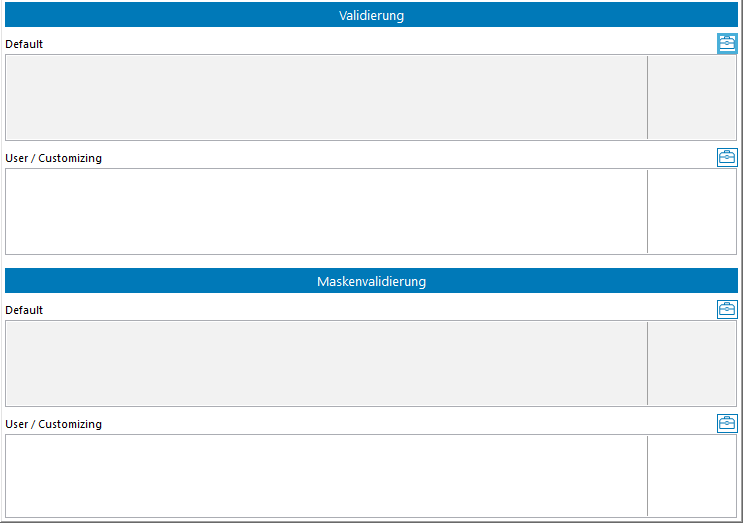

Die einzelnen Funktionsbereiche unter den beiden Validierungstypen werden im Kapitel Masken-Optionen erläutert.
Trigger (Neu / Update)
In diesem Bereich können ausgeführte Trigger bei Neuanlage und beim Update der Datensätze definiert bzw. eingesehen werden.
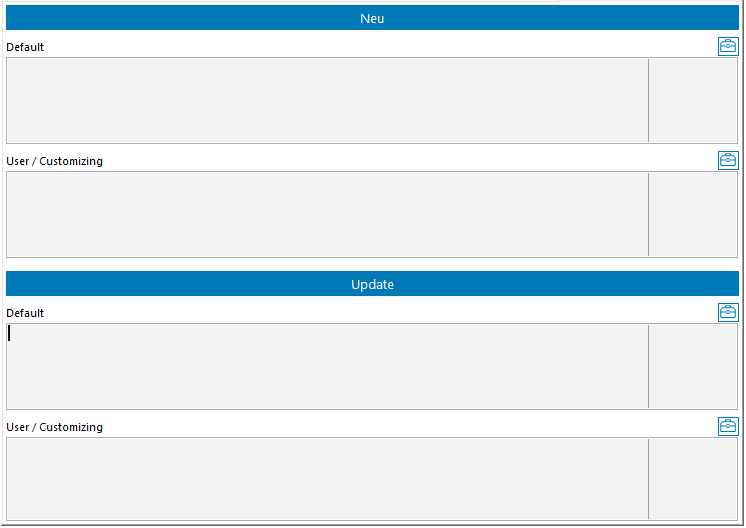
Hinweis
Aufgrund der Systemstabilität lassen sich diese User-/Customizing-Trigger nicht bei allen Feldern definieren (abhängig von der Einstellung Feld darf von Indiv. Programm verändert werden, siehe Abschnitt Default-Rechte).
Die einzelnen Funktionsbereiche unter den beiden Triggertypen werden im Kapitel Masken-Optionen erläutert.
Default-Rechte /-Validierungen /-Trigger
Default-Berechtigungen, Default-Validierungen und Default-Trigger können in den Standard-Feldern von Standard-Tabellen nicht verändert werden.

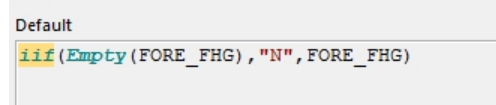
Bei Non-Standard-Feldern oder Feldern von Individual-Tabellen können sowohl unter User-Rechte als auch unter Default-Rechte Berechtigungen / Trigger hinterlegt werden.
Hinweis
Bei der Eingabe der individuellen Formeln stehen die Funktionen des Codeblock-Editors zur Verfügung. Mit Testen können die Codeblock-Formeln auf ihre Richtigkeit überprüft werden.
Eingaben unter User-Rechte werden zusätzlich (additiv) zu den unter den Default-Rechten vorgegebenen Rechten verarbeitet, siehe dazu auch Kapitel Masken-Optionen.
User- / Customizing-Rechte
Hier können Sie Berechtigungen auf Feldebene vergeben Eingaben unter User-Rechte werden zusätzlich zu den unter Default-Rechten vorgegebenen Berechtigungen verarbeitet.
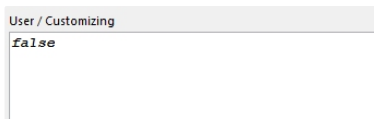
Feldbezeichnung | Beschreibung |
|---|---|
Lesen | Hier können Sie die Kriterien festlegen, die bestimmen, ob der Wert dieses Feldes am Bildschirm angezeigt wird oder nicht. Beispiel Nur die User der Arbeitsplätze E und F haben Zugriff und bekommen das Feld angezeigt. |
Ändern | Definition der Merkmale, die erlauben, dass der Wert des Feldes geändert werden kann. Beispiel Nur die User der Arbeitsplätze E und F dürfen das Feld ändern. |
Validierung | Hier kann auf Feldebene eine Eingabeprüfung hinterlegt werden. Beispiel if(ekp<>0,preis1>ekp,preis1>0) Diese Formel bedeutet: Falls der Standardeinkaufspreis ungleich 0 ist, muss der Verkaufspreis 1 größer sein als der Einkaufspreis. Andernfalls kann das entsprechende Feld im Neuanlage- bzw. Änderungsmodus nicht verlassen werden. |
Mask.Valid. | Hier kann auf Maskenebene eine Eingabeprüfung erfolgen. |
Neu | Entsprechend der hinterlegten Formel wird dieses Feld bei der Neuanlage automatisch gefüllt. Achtung Bei der Neuanlage kann nicht auf Daten zugegriffen werden, die bei der Neuanlage erst eingegeben werden. |
Update | Entsprechend der hinterlegten Formel wird der Inhalt des Feldes beim Speichern von Änderungen erneuert. Achtung Wenn Sie die Update-Funktion bei Feldern verwenden, sollten Sie bei Ändern ein .f. (false) eintragen, da manuelle Änderungen durch das Update immer überschrieben werden. Im Gegensatz zur Neuanlage-Funktion können Sie beim Update auch auf Daten der Neueingabe zugreifen. |
Masken Option | Es kann hier festgelegt werden, dass die Maskenoptionen benutzerdefiniert sind, d.h. es ist dann möglich, den Controltyp des Feldes zu verändern. Siehe dazu auch Kapitel Default-Rechte. Zu beachten ist dabei, dass diese Maskenoptionen nicht durch spätere Updates überschrieben werden, sondern bestehen bleiben. |
Hinweis
Felder, die für die Berechtigungen vergeben wurden, sind in den Ansichten gekennzeichnet, siehe Kapitel Masken-Optionen Feld-Berechtigungen / Validierungen / Trigger.
Feldberechtigungen sind nur für Felder wirksam, die auf den Masken sichtbar sind.
Im Bereich der User-/ Defaultrechte und Optionen können die jeweiligen Eigenschaften auch über den Button Kopieren von… von einem anderen Feld übernommen werden.
Hinweis
Bei der Eingabe der individuellen Formeln stehen die Funktionen des Codeblock-Editors zur Verfügung. Mit Testen können die Codeblock-Formeln auf ihre Richtigkeit überprüft werden.
